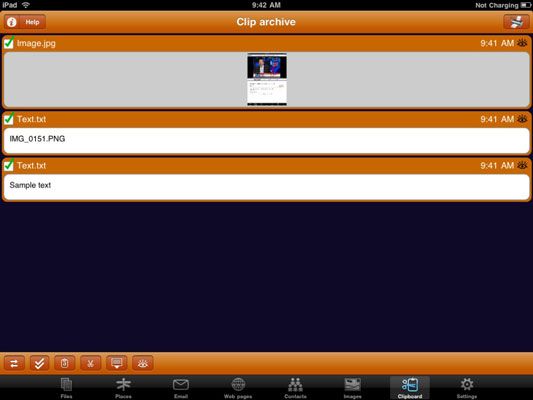Cómo imprimir desde su ipad
Si usted necesita para imprimir desde el iPad, puede utilizar la capacidad de impresión del iPad inalámbrica integrada o una aplicación de terceros, que es probable que le de un poco más de los controles de impresión.
Impresión nativo del iPad
A partir de iOS versión 4.2, capacidad de impresión nativa es parte de la bolsa de trucos de iPad. Esta capacidad requiere una impresora inalámbrica habilitada, y el único control que tiene sobre su impresión es establecer el número de copias que desea imprimir.
Puede imprimir fotos, mensajes de correo electrónico y sitios web, y cuando Apple añade soporte para la impresión en las páginas o se añade en otras aplicaciones tales como DocsToGo, podrás imprimir documentos también.
Usted encontrará que el pequeño botón con una flecha en él - que se encuentra en el Safari, Mail y Fotos aplicaciones - contiene un comando de impresión. Cuando se toca ese comando, verá el cuadro de diálogo Imprimir. Siga estos pasos para imprimir:
En el cuadro de diálogo Opciones de la impresora (si no has utilizado esta función con la impresora antes), toque Seleccionar impresora.
iPad busca de cualquier disposición del grifo Impresoras- inalámbrica de la impresora para seleccionarla.
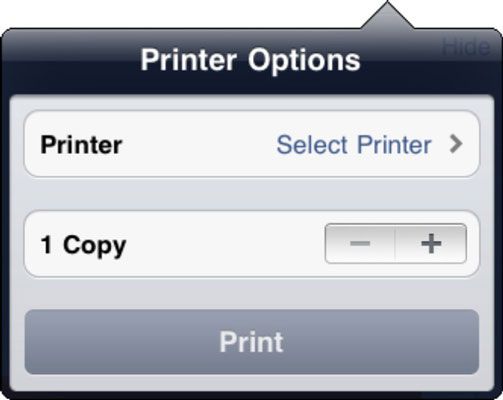
Toque Opciones de la impresora para volver al cuadro de diálogo Opciones de la impresora y utilizar el botones + o - en el campo Copias para ajustar el número de copias.
Toque Imprimir y el trabajo de impresión está en camino.
Impresión con aplicaciones de terceros
Hay varias aplicaciones de terceros para elegir: PrintCentral, Print n Share para impresión avanzada, PrintBureau y paperchase prensa, para nombrar unos pocos.
PrintCentral para iPad cuenta con un explorador de archivos y un lector de correo electrónico que le permite acceder a cualquier cosa en su iPad, y también le permite imprimir en una impresora de red a través de su red Wi-Fi. Después de comprar y descargar PrintCentral a su iPad, con el fin de utilizar la aplicación es necesario descargar primero WePrint a su ordenador (hay dos versiones de Mac y Windows disponibles). Conecte el cable de conexión en su iPad y el puerto USB del ordenador. Abra WePrint y se puede ver la dirección del servidor.
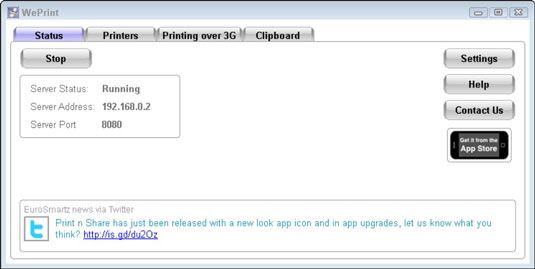
Ahora abre PrintCentral en el iPad. Toque el archivo de introducción que aparece allí para probar la impresora. Toque en el icono Imprimir en la esquina superior derecha, y aparece el cuadro de diálogo Imprimir.
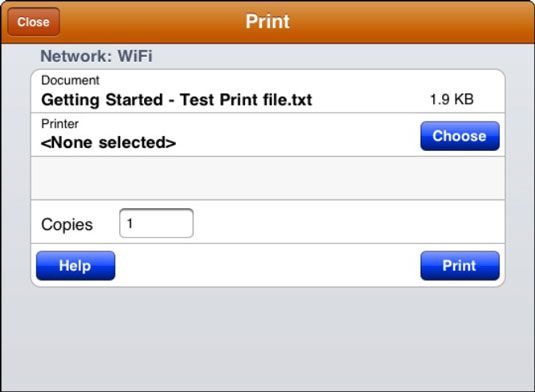
Pulse el botón Seleccionar e introduzca la dirección del servidor que encontraste en WePrint en el cuadro de diálogo que aparece. PrintCentral conecta y muestra todas las impresoras posibles. Toque en el que usted desea utilizar y después, pulse en el botón Imprimir en el cuadro de diálogo Imprimir. Las impresiones de documentos de prueba.
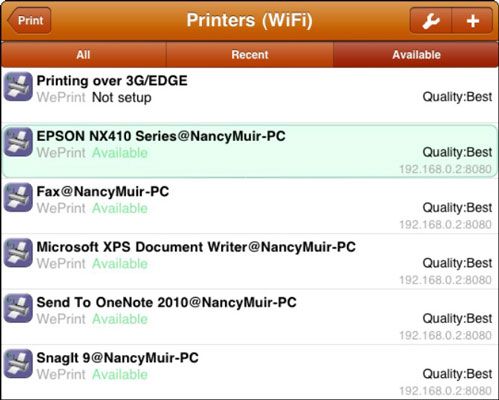
Después de tener que trabajar, puede utilizar el botón Compartir de dentro de aplicaciones para abrir un documento en PrintCentral e imprimirlo. En otras aplicaciones, se puede hacer una copia de un archivo (lo que la sitúa en el Portapapeles), abra el clip en PrintCentral Archivo y seleccione el archivo que desea imprimir.